En esta sección, se define las piezas de trabajo, las superficies de parche y de partición, así como el núcleo y la cavidad de los componentes Exp-Mobile Top y Exp-Mobile Bottom.
Cada uno de estos comandos se debe completar en los componentes Exp-Mobile Top y Exp-Mobile Bottom. Cuando finaliza un comando en uno de estos modelos, de forma automática se actualiza su otro ejemplar con patrón.
Definición del componente Exp-Mobile Top
- En el navegador de Mold Design, pulse dos veces el nodo Exp-Mobile Top para activarlo.
- En la cinta de opciones, pulse la ficha Núcleo/Cavidad > panel Diseño de plano de partición > Definir parámetro de pieza de trabajo
 .
. - Mantenga el valor por defecto de Tipo de pieza de trabajo Rectangular y cambie lo siguiente:
- X_total = 100 mm
- Z_total = 60 mm
- Pulse Aceptar.
- Pulse Aceptar en el cuadro de diálogo Denominación de archivo para aceptar los valores por defecto. La pieza de trabajo se muestra en pantalla tal como se ve en la imagen siguiente.
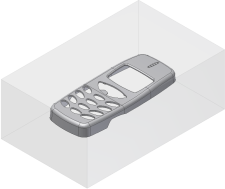
- Pulse Crear superficie de parche
 .
. - Pulse Detectar automáticamente
 en el cuadro de diálogo. El sistema detecta automáticamente 19 parches y los enumera por su nombre en el cuadro de diálogo Crear superficie de parche. Algunas de las aperturas quizá no se puedan actualizar correctamente hasta que se realice el paso siguiente.
en el cuadro de diálogo. El sistema detecta automáticamente 19 parches y los enumera por su nombre en el cuadro de diálogo Crear superficie de parche. Algunas de las aperturas quizá no se puedan actualizar correctamente hasta que se realice el paso siguiente. - Para obtener unas superficies de calidad superior en el producto final, pulse Todo inferior
 para cambiar las superficies de parche a las aristas inferiores del modelo. Nota: Se han utilizado modelos distintos en el aprendizaje Flujo de trabajo general de moldes y en este aprendizaje; por lo tanto, varían los procedimientos de superficie de parche. El comando Crear superficie de parche es el punto de partida en la creación de superficies de parche. Se recomienda revisar las superficies que se crean y utilizar técnicas manuales de parches cuando es preciso.
para cambiar las superficies de parche a las aristas inferiores del modelo. Nota: Se han utilizado modelos distintos en el aprendizaje Flujo de trabajo general de moldes y en este aprendizaje; por lo tanto, varían los procedimientos de superficie de parche. El comando Crear superficie de parche es el punto de partida en la creación de superficies de parche. Se recomienda revisar las superficies que se crean y utilizar técnicas manuales de parches cuando es preciso.Consulte la sección Definición de la superficie de partición del aprendizaje Flujo de trabajo general de moldes para ver una animación que ilustra el procedimiento de creación manual de superficies de parche.
- Pulse Aceptar. Las superficies se crean como se muestra en la imagen siguiente.
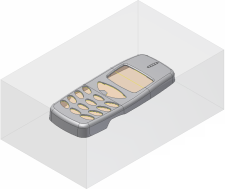
- Pulse Crear superficie de partición
 .
. - Pulse Detectar automáticamente
 en el cuadro de diálogo y, a continuación, pulse Aceptar para que se aplique la superficie de partición por defecto. La superficie se muestra en la imagen siguiente.
en el cuadro de diálogo y, a continuación, pulse Aceptar para que se aplique la superficie de partición por defecto. La superficie se muestra en la imagen siguiente. 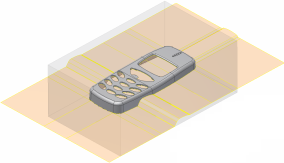
- Pulse Generar núcleo y cavidad
 .
. - Pulse Vista preliminar/Diagnóstico. Cambie el valor de Separación de cuerpo a 100. La vista preliminar cambia al valor especificado como se muestra en la imagen siguiente.
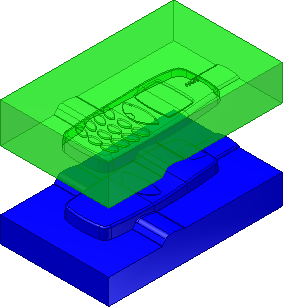
- Pulse la ficha Diagnóstico de partición. No se han detectado problemas importantes. Pulse Aceptar para aceptar la operación.
- Pulse Aceptar en el cuadro de diálogo Denominación de archivo para aceptar los valores por defecto.
- El núcleo y la cavidad se generan automáticamente, como se muestra en la imagen siguiente.
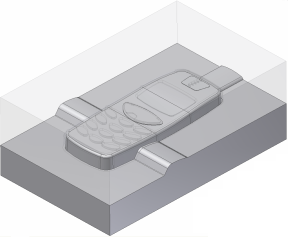
Definición del componente Exp-Mobile Bottom
- En el navegador de Mold Design, pulse dos veces el nodo Exp-Mobile Bottom para activarlo.
- En la cinta de opciones, pulse la ficha Núcleo/Cavidad > panel Diseño de plano de partición > Definir parámetro de pieza de trabajo
 .
. - Mantenga el valor por defecto de Tipo de pieza de trabajo Rectangular y cambie lo siguiente:
- X_total = 100 mm
- Z_total = 60 mm
- Pulse Aceptar.
- Pulse Aceptar en el cuadro de diálogo Denominación de archivo para aceptar los valores por defecto.
- Pulse Crear superficie de parche
 .
. - Pulse Detectar automáticamente
 en el cuadro de diálogo. El sistema detecta automáticamente un parche.
en el cuadro de diálogo. El sistema detecta automáticamente un parche. - Pulse Aceptar.
- Pulse Crear superficie de partición
 .
. - Pulse Detectar automáticamente
 en el cuadro de diálogo y, a continuación, pulse Aceptar para que se aplique la superficie de partición por defecto.
en el cuadro de diálogo y, a continuación, pulse Aceptar para que se aplique la superficie de partición por defecto. - Pulse Generar núcleo y cavidad
 .
. - Pulse Vista preliminar/Diagnóstico para obtener una vista preliminar del núcleo y la cavidad.
- Pulse la ficha Diagnóstico de partición para comprobar si hay errores.
- Pulse Aceptar en el cuadro de diálogo Generar núcleo y cavidad.
- Pulse Aceptar en el cuadro de diálogo Denominación de archivo para aceptar los valores por defecto. El núcleo y la cavidad se generan automáticamente, como se muestra en la imagen siguiente.
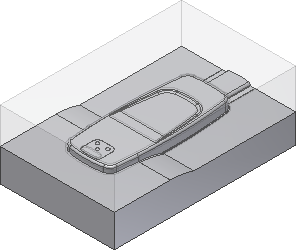
- En el panel Salir, pulse Finalizar núcleo/cavidad
 .
.